在Word 2003文档中如何自动插入题注
办公教程导读
收集整理了【在Word 2003文档中如何自动插入题注】办公软件教程,小编现在分享给大家,供广大互联网技能从业者学习和参考。文章包含454字,纯文字阅读大概需要1分钟。
办公教程内容图文

图 2 3 题注设置对话框
在题注设置对话框的标签下拉菜单中选择我们所需的标签,确定即可。
若预设的标签中没有我们所需的标签,可以点击新建标签来输入我们所需的标签,如本文中所用的标签为“图”。
自动插入题注
每次插入图表时都要插入一次题注很麻烦,因此我们不妨选择自动插入题注,在自动插入题注对话框中选择好你所需的类型,以后再插入图表时就能够自动插入题注,而不需要我们手动一遍遍的去插入了。如图 2 4所示。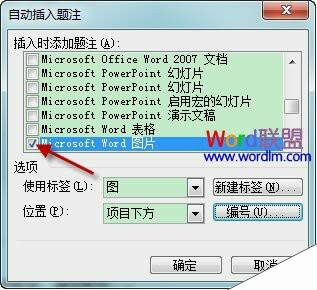
图 2 4 自动插入题注对话框
使用插入题注的方式插入图表的标签有很大的好处。比当论文在编辑完成以后,因需要在图5和图6之间插入一幅图,原来的图6就变成了图7,后面的也依次类推,若没有使用自动插入题注的话,就要一一的更改后面的图表的标签,非常的麻烦,而且容易出错,若使用的是自动插入题注的话,后面图表的标签会自动更改,十分方便,且不会出错。
办公教程总结
以上是为您收集整理的【在Word 2003文档中如何自动插入题注】办公软件教程的全部内容,希望文章能够帮你了解办公软件教程在Word 2003文档中如何自动插入题注。
如果觉得办公软件教程内容还不错,欢迎将网站推荐给好友。

